『現役パソコン講師が教えるパソコン購入と裏技編』
こんにちは、「あなたの未来のための学校」
(School for your future)
「パソコン駆け込み寺 岡山下中野教室」の田邉です。

日中はまだ暑い日ですが、朝夕は少々寒くなってきた岡山です。通勤途中でも、長袖の方がチラホラ増えてきたような気がします。
今日も3連休の真っただ中でゲリラ豪雨の地域もあるようですね。寒暖の変化で、皆さん体調管理には十分気を付けてくださいね。
今日は皆さんがPCを購入の際、どんな購入方法が一番いいのかというお話しの中から、僕たち現役パソコン講師が考えるPC購入方法を書き綴っていこうと思います。
(あくまでも、今までの実績により個人的見解なのでご理解を…)

購入したいと考えていても、自分がどんな事をしたいかによって変わってきますね。
【Windows】
「Office」を中心に使用していくのであれば、やはり「Windows」が適していると考えます。
「Mac」でも「Mac版office」を入れて使用することは出来ますが、やはり少し使いにくいですね…(僕、生徒の方の声から)
※初めからMac版Officeで使っている方は違和感がないかもしれませんが…

【Mac】
デザイン系やWeb系やCADなどのお仕事を「Illustrator」や「Photoshop 」を使用するのであれば高速な重い物を処理するのであれば、やはり「Mac」がお勧めですね。

【Chromebook】
データは、基本的に、パソコンのディスク上に保存するのではなく、クラウド上に保存して使うというコンセプトになっています。
アプリについては、Windowsアプリは使用できません。
GoogleドキュメントやGoogleドライブなどのGoogleのアプリや、Google PlayからインストールできるAndroidアプリを使用します。
ハードウェア面は、WindowsノートPCとそれほど変わりませんが、Windows OSに比べて動作が軽いため、比較的、低スペックのノートPCでも動きます。ただ、データはクラウド上に保存するというのが推奨されているため、ローカルディスクは64GBなど、少ないことが多いです。
価格が「Windows」や「Mac」と比較し、安いところも魅力ですかね…

各国によって違いはあるみたいですが今現在、日本国内では「Windows」と「Mac」が主流なのかなと…
「ビジネスはWindows、クリエイティブはMac」という日本企業ではまだまだ大きな割合となっていますね。
(パソコンに凄く詳しくて、細かな事まで知っている方は、また別の観点の方も居られますが、その辺は個人的見解という事で)
今度は別の観点から見てみましょう。
3つのタイプのPCとして考えてみましょう。
【デスクトップ型PC】【ノートPC】【モバイルPC】
「デスクトップ型PC」「ノートPC」は分かるけど「モバイルPC」って何!?という方も多いと思います。

「モバイルPC」とは、ノートPCの中でも軽くて持ち運びやすいPCです。
外出先でパソコンを使用したり、テレワークなどでパソコンを持ち運ぶことが多い場合に便利です。
バッテリーが長持ちする事や、小型なのでテンキーが付いていない、CD、DVDのドライバーが装着されていないなどの特徴があります。
「Windows」の「Surface」などが有名ですよね。

(パソコン Surface フリー画像より)
大学生の方などが入学式前に購入される方が多いようですね…
私たちSTAFFから見て、家で作業したり本格的に使う方で、それなりのスペースがある方は、画面サイズも大きいので「デスクトップ型PC」をお勧めします。

購入したいが「家ではあまり使わない」「移動させることが多い」「そんな専用のスペースがない」と言われる方は「ノートPC」をお勧めします。

「出張」が多かったり、持ち運ぶことが多かったり「講演会」「営業活動」「サークル」に持っていかれる場合などは「Mac」や「surface」「Chromebook」をお勧めします。
勿論、使う用途によりますが…
さて、今度は購入時期についてです。
よく家電量販店の店員さんがお勧めしたりしていますが、ここも注意点があります。
「お客様には、このPCがお勧めです!!」
なんて事も多くありますが、それって…
「店員さんにとってのお勧め商品」
の場合が、結構あるんですよね。
勿論、店員さんにも「ノルマ」というものがありますからね…
僕は当教室を始めてから近所の大型家電量販店の決まった店員さんからしか購入しません。
「自分のパソコン」「生徒の方」のパソコン「他の商品」も全てです。
だから、色んな「裏の世界」というと語弊があるかもしれませんが、色々と教えて頂いています。

さて、購入時期についてですがPCは、メーカーが年に3回モデルチェンジします。
※ 昨今は半導体不足の問題などで、年2回の場合もある様です。
特に何も変化していないそうです(メーカーの戦略だそうです)
「春モデル」「夏モデル」「秋・冬モデル」の3回です。
各メーカーによって若干のズレはありますが「春モデル」の切替え時期が1月~1月下旬。
「夏モデル」が5~6月「秋・冬モデル」が9月~10月上旬だそうです。
その時に以前のモデルが「型落ち」と呼ばれます。
何も変わってませんので、その時を狙って購入すれば約2~3万円価格が落ちます。
機種によると、4万円下がっていた事もあります。
実際、僕はそれで購入していますから…
通常価格で買っていたらって思うと「ゾッ」とします。

逆に新機種の方が危ない事も多いですね。
僕もBLOG内で何度も書いていますが、以前大手電機メーカーの生産工場で生産管理の仕事をしていまいた。
僕も含め「SONY」の方も「TOSHIBA」の方も新機種の出たばかりのものは購入しないと聞きました。
生産ラインで大量生産に入った工程では僕もそうでしたが、色んなトラブルが発生します。
勿論、作業者の方も慣れていません…
「リコール」なんかは当たり前のように起きています。
なので、発売から半年くらい経って購入するのが一番安全だと思いますね。
専門用語をツラツラと並べられ、せっかく購入するのであれば値段が高い方が安心という訳でもありません。
ネットでは購入しません(後々のアフターフォローに不安)
これは個人的な意見ですが、日本人は「日本製」の購入をお勧めします。

海外製品は安いが「Windows」の場合「Office」が入っていないものもありますし、1年版のものもあります。
海外製品の場合、カスタマーセンターに電話しても中国の方などが多いので細かいところが理解できない、元々の知識がないから相手の言っている意味が、さっぱり分からないなど理由もありますね。
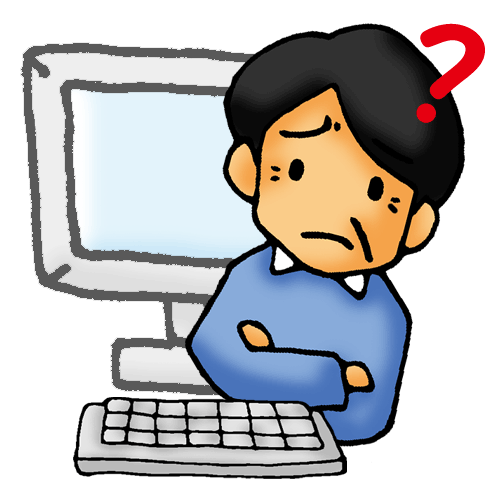
日本人なら「NEC」「TOSHIBA」 「Fujitsu」が主流ですね。
当教室のLESSON用PCは、アメリカ製の「DELL」を使用していますが、故障の際直すのに大変な目に何度も遭いましたから…
現在、お家にネット環境がないのであれば、これも購入する際に大きく変わります。
PCを買って後から「ネットの環境を整備する」なんて方も居られますが、最初からネット加入すればパソコンは更に安く購入出来ます。
これは、各通信メーカーのサービスプランです。
最大4万円までの割引きもあります。
(ただ、メーカー担当者はいきなり4万円は言わず、2万円くらいを言ってきますが…)
当教室の生徒の方で一緒にパソコンを購入に行きましたが(当教室のサービス)にて行っています。
12万円くらいのPCを、型落ちだったので4万円程値引きで、8万円。
そこから、ネット環境を同時に契約したので、更に4万円。
PC本体を4万円で購入出来ました。
本人も驚いていましたね。

パソコンを購入しようとして、家電量販店に行き店員さんに声を掛けられ「会社や今お使いのPCのOSは何ですか!?」
なんて店員さんが普通に聞いてきます。
そこで「え~っと…」なんて言ってると、店員さんも「あ~この人あんまり詳しくないな」と、高いものを売りつけてくる店員さんは少なくありません。
売っている店員さんも意外と知らないというのも現実です。
僕がお世話になっている店員さんからの情報です。
「OS」については以前のBLOGで書いていますので探してみてください。

「在庫処分 残り1台」なんて、仲のいい店員さんに「倉庫を確認してきて…」なんて言うと「あと3台ありますから」なんて当たり前の話し。
その場で即決できなかったら、1週間くらい取り置きして頂く事もできますから…
「まとめ」(パソコン駆け込み寺 岡山下中野教室の個人的な見解です)
「まず、自分が何に使用するのかを明確にする」
「中古PCでもいいが、信頼性のあるお店や人から購入がお勧め」
「ネットからの中古PCは、止めておいた方がいい(詳しい人ならOK)
「家電量販店で、お抱えの店員(中堅クラス)の方とのお付き合いが出来ていると安心」
「春モデル、夏モデル、秋・冬モデルの型落ちがお得」
「新機種の即買いは、危険」
「家電量販店の店員は意外と知らない…」
「詳しい人と一緒に買いに行く」
「悩むようなら、一週間くらい取り置きして頂く」
店員さんの説明で「ハード」が●●●ギガで「メモリが●ギガ」で「スペック」がどうこうと凄いスピードで喋ってきますが、そんなの訳分かんない…
そんなお話しも、この後の「本日の1ポイントLESSON」で少し触れようと思っています。
皆さん、昨今一気に物価が上がり、日本は「デフレ」から「インフレ」に変わっていきます。
世の中の考え方も働き方も大きく変わります。
世の中がアップデートされるので、私たちの思考回路もアップデートしていかなければいけないように僕は思います。
知ってると知らないは大違い。
だから、お買い物一つにしても「情報」を知っていれば上手に購入出来ますよ。

前述で店員さんの説明で「ハード」が●●●ギガで「メモリが●ギガ」で「スペック」がどうこうと凄いスピードで喋ってくるというお話しを出しましたが、パソコンを実際使用している方でも良く分からないという方は、まだまだ沢山おられます。

「ギガ」「メガ」といった言葉を聞いたことがあると思います。
パソコン専用の単位を少し勉強してみましょう。


パソコンの中にあるファイルやフォルダは、すべてこの「KB」や「MB」などで容量が表示されています。
ファイルやフォルダ以外にも、例えばパソコンを構成する部品であるハードディスクや周辺機器のデジカメのカード、USBメモリなども「MB」や「GB」という単位が使われています。

【ハードディスク(HDD)】
パソコンの中にはさまざまなデータを処理したり、保存したりするためにハードディスク(HDD)というものが使われています。
上図のイラストでは机の引き出しに当たる部分です。
ハードディスクには容量の限界があり、写真や動画、音楽など、たくさんのデータを保存すればするほど空き容量は少なくなっていきます。では、パソコンにはどれくらいの容量のハードディスクがあれば十分と言えるのでしょうか?
ホームビデオなどの動画を保存する際も「256GB」や「512GB」もあれば十分で、よほどのデータが保存していない限り「1TB」以上の大容量のものは必要ありません。
「Excel」「Word」のファイルやデータや写真、音楽ファイルなどは比較的容量が軽いので、128GBでも足りるでしょう。
最近のノートPCでも、以前の「512GB」から「256GB」のものが増えてきましたね。
【メモリ】
メモリは容量が大きいほど、データを一時保管できるスペースが広くなりパソコンもスムーズに動作するため「動画視聴」や「資料作成」「画像編集」など複数のことを同時にこなしやすくなります。
もちろんメモリ容量が大きくなるほど価格も上がる傾向があるため、予算と性能のバランスが重要です。
快適にノートパソコンを使用したいなら、メモリ4GB以上~8GBのモデルがオススメだと思います。
負荷の大きい動画編集やゲームには16GB以上の大容量メモリがオススメです。
【CPU】
CPUはパソコンの頭脳と呼ばれ、パソコン全体の性能を左右する重要なパーツです。現在CPUは主に「Intel」と「AMD」の2社から提供されています。
「Intel」はCore i(コアアイ)シリーズが有名です。
Core i3 / i5 / i7 と数字が大きくなるほど高性能になります。
「インテル入ってる」なんてCMを見た事がある方も居られるかもしれませんね…
「AMD」のRyzenシリーズもコスパの高さで人気があります。
「Intel」のCeleronなどは最低限のCPUなので当教室ではあまりお勧めしていません。

【ストレージの種類】
パソコン用ストレージの種類は、おもにSSD(エスエスディー)とHDD(ハードディスク)の2つがあります。
「SSD」はアクセス速度が高速で、衝撃に強く省電力なのも特徴です。また、HDDは1TB以上などの大容量でも低コストなことが魅力となります。
「SSD」は高速・衝撃に強い・省電力と最近のPCは「SSD」が主流になってきていますね。
大体、本体価格:12~14万円くらいのものを買っておくと安心でしょうかね…(あまり安いものも危険かもしれません)
どうですか!?
何となくでいいんです。
知っておいて損はないと思いますよ。
知っていると知らないとでは大違い…
「何にも分からないから、任せます」は要注意。
要は「無知はロス」とはよく言ったものですね。
「MIND SET」
”ワンクリックで、未来は選択肢に溢れている!!”
「就活」「転職希望」「会社内」でパソコンの事を聞けず、悩んでいるあなた…
それ、全部 ”パソコン駆け込み寺 岡山下中野教室”にお任せ!!

「あなたの未来のための学校」
” School for your future”
本気で知りたい人だけにコツをお伝えいたします。
「初心者だから初めが肝心!!」
「あなたの街のパソコン駆け込み寺」
「お婆ちゃんでも、出来るWord、Excel」








